杏雨梨云啟動維護系統2021端午版是一個電腦系統啟動盤制作工具,有著多種安裝方式,可以安裝到USB磁盤、安裝到本地磁盤、生成ISO鏡像以及還有高級選項。最新版本中還有個人開發的第十代IQI X Windows一鍵安裝系統工具,以及OBR一鍵備份、一鍵還原、IQI一鍵分區等人性化功能。
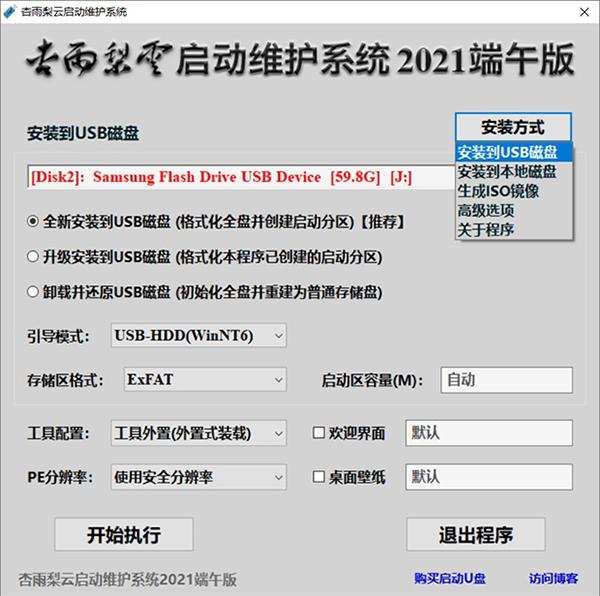
軟件功能
本文是以杏雨梨云啟動維護系統2020中秋版安裝過程為例介紹的:
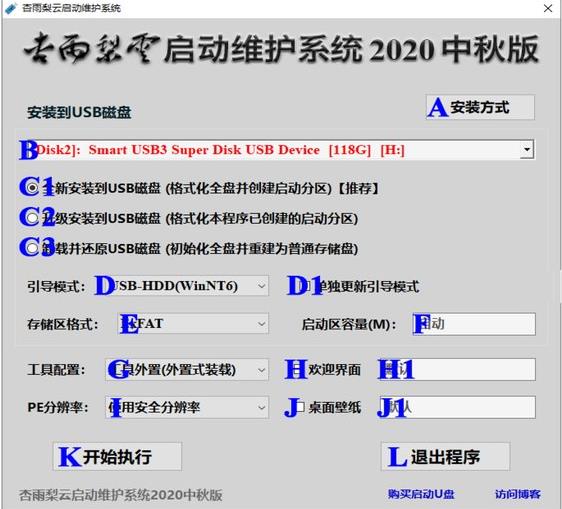
A、安裝方式
安裝到USB磁盤、安裝到本地磁盤、生成ISO鏡像、高級選項、關于程序。
方法一、安裝到USB磁盤
B、USB磁盤信息列表
主要包含普通U盤、固態U盤和USB移動硬盤三大類,安裝時程序會根據其類別自動處理。
C1、全新安裝到USB磁盤
格式化全盤并創建啟動分區,全盤內容將被清空。首次安裝到USB磁盤必須使用本選項。安裝到普通U盤時程序將在磁盤末端創建啟動分區;安裝到固態U盤和USB移動硬盤時程序將在磁盤首端創建啟動分區。所使用USB磁盤的總容量限制在2T以內。
C2、升級安裝到USB磁盤
格式化本程序已創建的啟動分區,僅限非首次安裝時(已經安裝過本啟動)使用。若使用該項無法正常升級安裝,則往往是分區結構損壞或空間不足等原因引起,請使用Cl項進行全新安裝。
C3、卸載并還原USB磁盤
初始化全盤并重建為普通存儲盤。
D、引導模式
(MBR)USB-HDD(WinNT6):微軟官方引導模式,兼容性最好,但啟動性不一定最強;
USB-HDD(HDD+):增強型引導模式,兼容性和啟動性兼顧;
USB-HDD(Grub2):眾多Linux版本使用的引導模式;
USB-HDD(G4D):曾經的經典引導模式;
USB-HDD(UD):老電腦啟動性較強,但兼容性稍差:
USB-ZIP(UD):僅供很古老的電腦備選。
D1、單獨更新引導模式
單獨更新USB磁盤的引導模式(MBR),僅在選中升級安裝到USB磁盤時可用。可更新切換為D中六種引導模式(MBR)任意之一。
E、存儲區格式:
可選NTFS、ExFAT或UDF,僅當全新安裝到USB磁盤時有效。ExFAT為微軟推薦的大容量U盤使用的的分區格式;NTFS為各類磁盤通用的分區格式;UDF可以防止主板誤識別無效的EFI啟動分區,但在少數硬件可能存在兼容問題。
D1、單獨更新引導模式
單獨更新USB磁盤的引導模式(MBR),僅在選中升級安裝到USB磁盤時可用。可更新切換為D中六種引導模式(MBR)任意之一。
E、存儲區格式:
可選NTFS、ExFAT或UDF,僅當全新安裝到USB磁盤時有效。EXFAT為微軟推薦的大容量U盤使用的的分區格式;NIFS為各類磁盤通用的分區格式;UDF可以防止主板誤識別無效的EFI啟動分區,但在少數硬件可能存在兼容問題。
F、啟動區容量
默認根據待寫入啟動數據自動計算,可自定義范圍上限為30G(30720M),超過上限將自動設為上限值。
G、工具配置
工具外置(外置式裝載):
工具包位于啟動映像之外的啟動區,WinPE啟動時只建立鏈接,啟動后按需使用。由于工具包啟動時不被裝載到內存,所以可節省部分啟動時間,這也是速度最快的啟動方式。另外,在WinPE啟動過程中根據提示時機按F9,或在啟動后雙擊WinPE桌面的“轉換外置工具為內置”,都可以再次手工轉換外置工具為內置。
工具外置(內置式裝載):
工具包位于啟動映像之外的啟動區,WinPE啟動過程中自動將工具包裝載到內存,達到外置轉內置的效果(相當于外置式裝載方式在啟動期間自動按了F9)。
工具內置(內置式裝載):
將工具包內置到啟動映像,工具隨WinPE映像作為整體裝載到內存。此為原生內置方式,可以完全杜絕“丟外置工具”的現象。內置版啟動映像由于附加了工具包導致體積變大,在老電腦啟動時速度會變慢,在主流新型電腦并使用高質量U盤時速度無大差別,可忽略。
H、H1、歡迎界面自定義圖片
注意事項
1、在U盤數據區建立Drivers_PE目錄,然后將自備磁盤控制器(如 SATA、RAID、SCSI或NVME等)驅動解壓放置到對應目錄(Drivers_PE\x64放置64位驅動,Drivers_PE×86放置32位驅動),當PE啟動使用內置驅動無法找到硬盤時,自動檢索對應驅動目錄安裝驅動。
2、在U盤數據區或啟動區建立DIYRUN目錄,然后將ISO、WIM或IMG等文件放置到此目錄,利用二級菜單的“搜索運行DIYRUN目錄工具”選項即可進行搜索運行。要注意的是,文件僅限于PE或工具等,不宜用于系統安裝;在數據區放置的文件有時可能搜索不到,而在啟動區放置的文件一般都能搜索到。可以在安裝啟動時配合選項U自動添加工具到啟動區。主萊單的Grub2文件管理器亦有類似功能,可相互配合使用。
3、在U盤數據區建立DIYTOOLS目錄,然后將EXE應用程序放置到此目錄,PE啟動過程會自動搜索該目錄文件,并創建快捷方式至開始菜單和桌面。
4、在U盤數據區建立DesktopLNK目錄(或者無擴展名的同名文件),那么PE啟動后將自動鏈接本分區快捷打開方式到PE桌面。
5、UD模式啟動時看到“Press F2 For USB Driver(Only Very Old PC Needs)”時,按F2可強行加載USB驅動(僅供很老的機型選用)。
6、U盤如果在Windows7發生了分區錯位(表現為顯現了啟動區,隱藏了數據區),此現象多為第三方程序(如磁盤管理類軟件等)導致。此時,只要執行一次D1、單獨更新引導模式,即可自動校正恢復。
7、Windows1015063之后的版本顯現U盤啟動區屬于系統機制導致,非程序或U盤原因。
可使用啟動區的“刪除當前分區盤符CMD”進行處理,但僅針對當前磁盤在當前系統有效。
8、安裝程序采用腳本語言編寫,安裝過程會對U盤進行格式化、MBR修改等操作,因此操作極易被殺毒軟件誤報或攔截,故而安裝程序前請禁用所有的殺毒軟件,否則可能會導致安裝失敗。如有疑義,請放棄使用本工具。
更新內容
1、更新Win10 PE x64內核 19043.985;
2、更新IQI X Windows 一鍵安裝 v10.0.2.1028
3、更新OBR 一鍵還原 v2.1.10.8
4、更新XLoad v8.2.12.1;
5、更新安裝制作程序 v20.21.6.6;
6、更新Intel新平臺VMD & noVMD驅動 v18.31.6.1039;
7、微調優化個別啟動流程的處理方式;
8、微調細化個別驅動的處理邏輯;
9、更新部分圖標為新式太陽谷圖標;
10、更新Pecmd v2012.1.88.05.85;
11、更新Aida64 v6.33.5700.0;
12、更新Diskgenius Free v5.4.2.1239;
13、更新Partassist v9.2.1.0;
14、更新WinHex v20.2.0.0;
15、更新R-Studio v8.16.180.449;
16、更新DiskInfo v8.12.1.0;
17、更新DiskMark v8.0.2.0;
18、更新UltraISO v9.7.6.3816;
19、更新WinntSetup v4.6.2.0;
20、更新Victoria v5.3.6.0;
21、更新Everything v1.4.1.1009;
22、更新Autoruns v13.100.0.0;
23、更新7-Zip v21.2.0.0;
24、更新ATIH v25.8.1.39216;
25、更新幾處前置裝載文件;
26、其他調整不再一一列明。
標簽: 杏雨梨云啟動維護系統
精品推薦
-

通用pe工具箱4.0純凈版
詳情 -

大白菜PE
詳情 -

微PE工具箱ISO版鏡像
詳情 -

韓博士裝機大師u盤版
詳情 -

Win10微軟官方U盤啟動盤制作工具
詳情 -

微軟Media Creation Tool1803裝系統工具
詳情 -

Media Creation Tool V1709 Win10啟動盤制作工具
詳情 -

Microsoft ISO Downloader Premium(微軟鏡像下載工具)
詳情 -

鳳凰OS破解廣告去升級版
詳情 -

FydeOS系統鏡像
詳情 -

kali linux
詳情 -

CmzPrep
詳情 -

WSA for Windows 10
詳情 -

Windows Server 2022精簡優化版
詳情 -
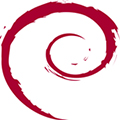
Debian 11 iso鏡像
詳情 -

華為筆記本電腦鴻蒙系統安裝包
詳情
裝機必備軟件





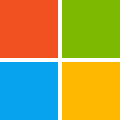









網友評論